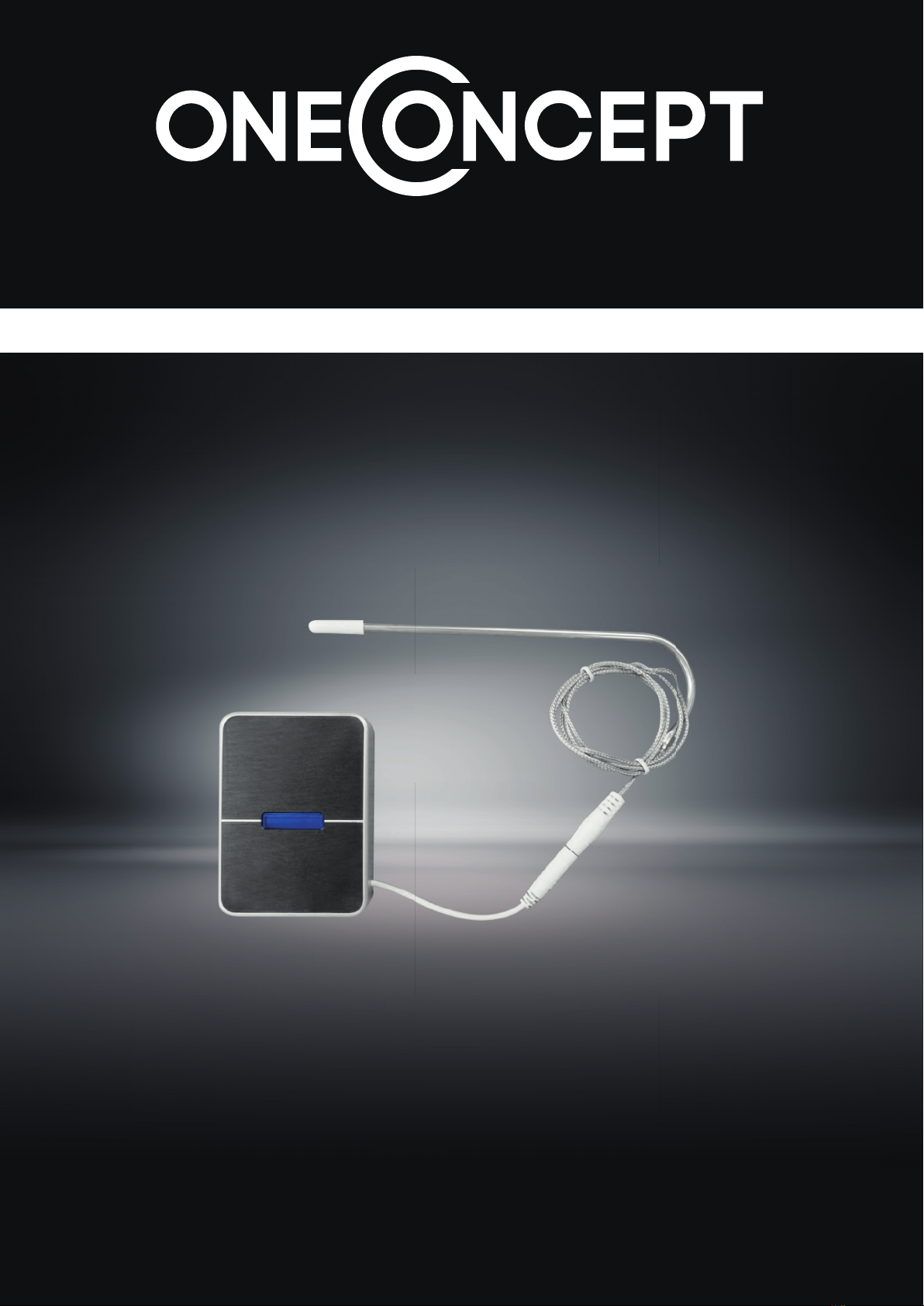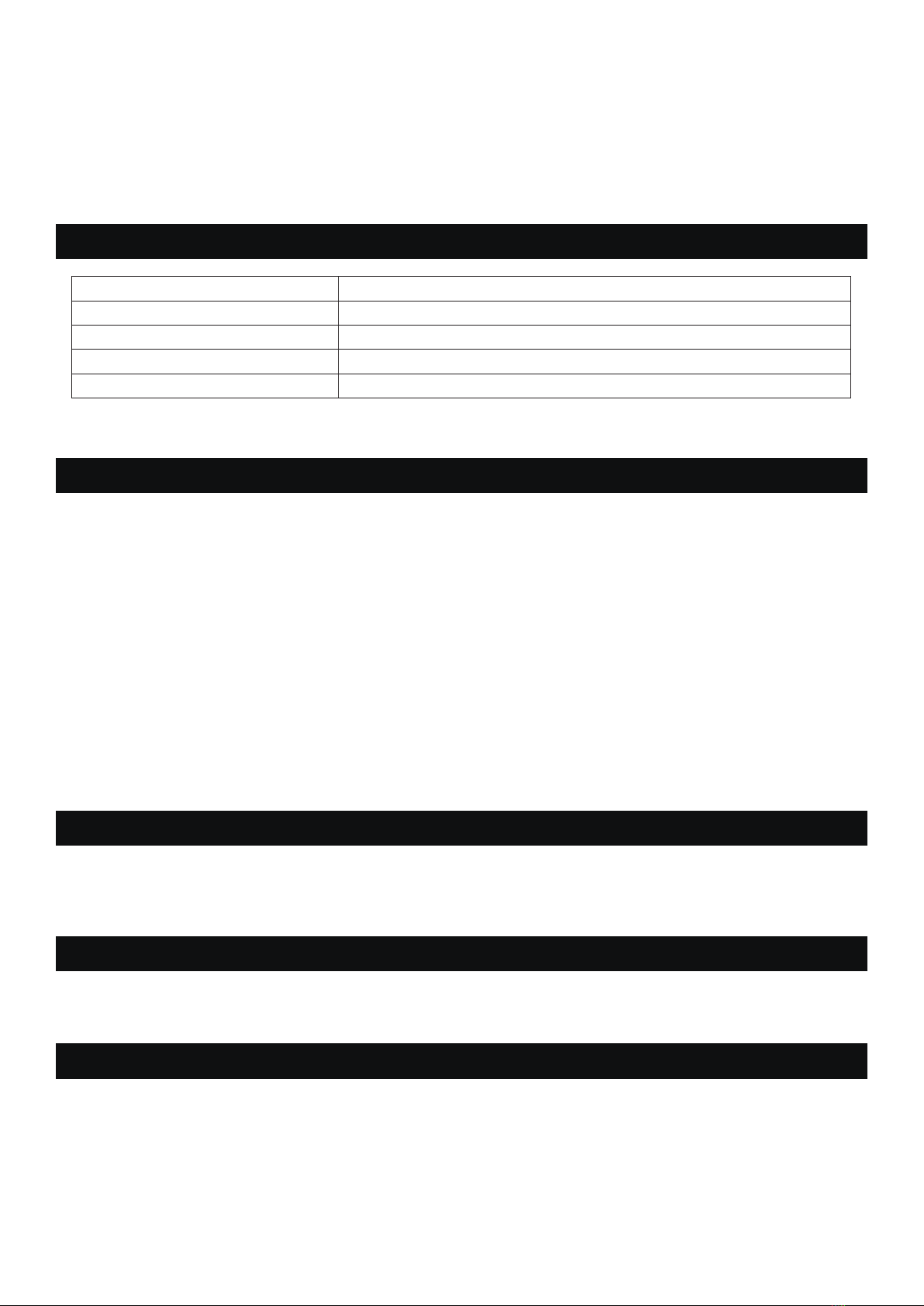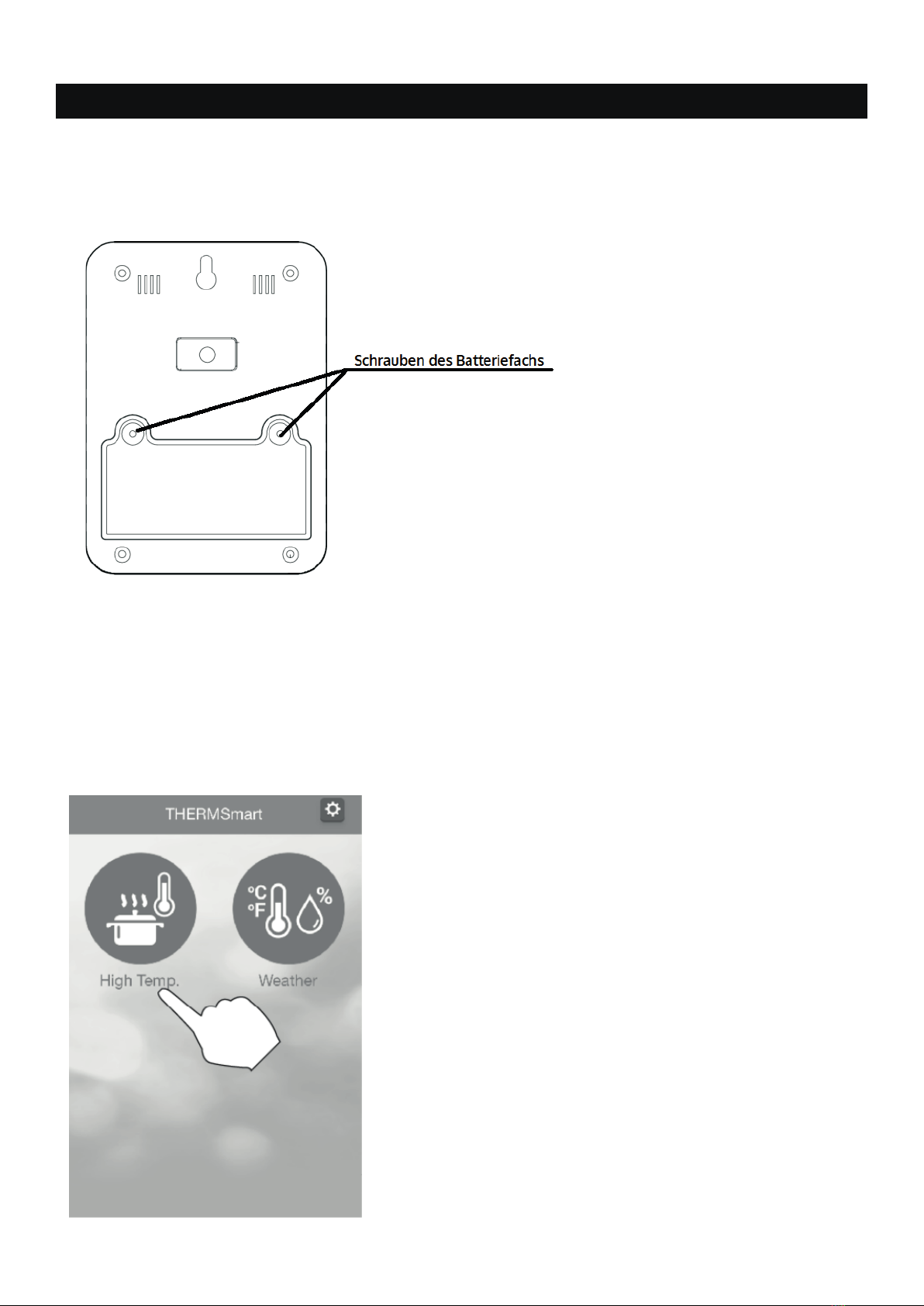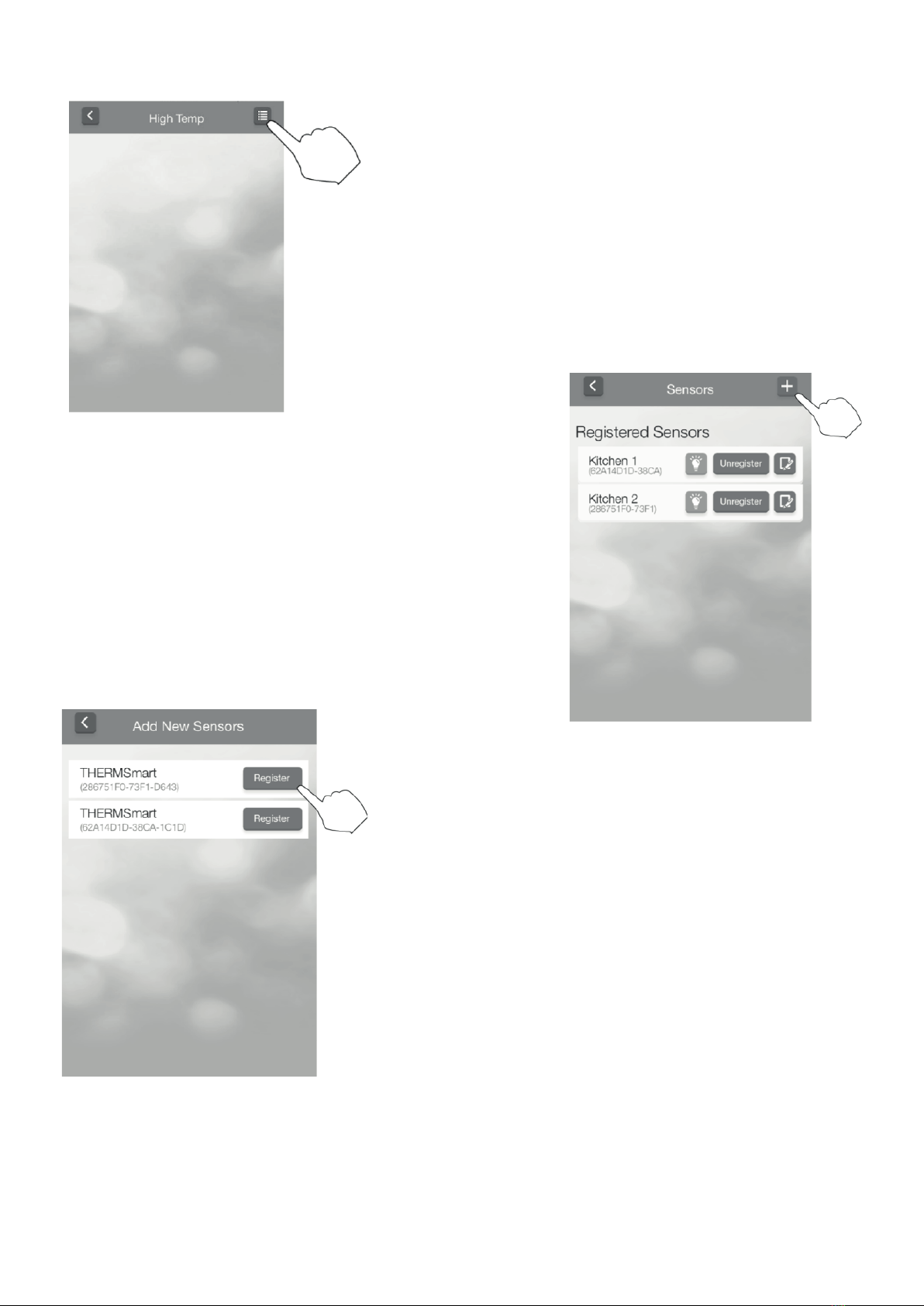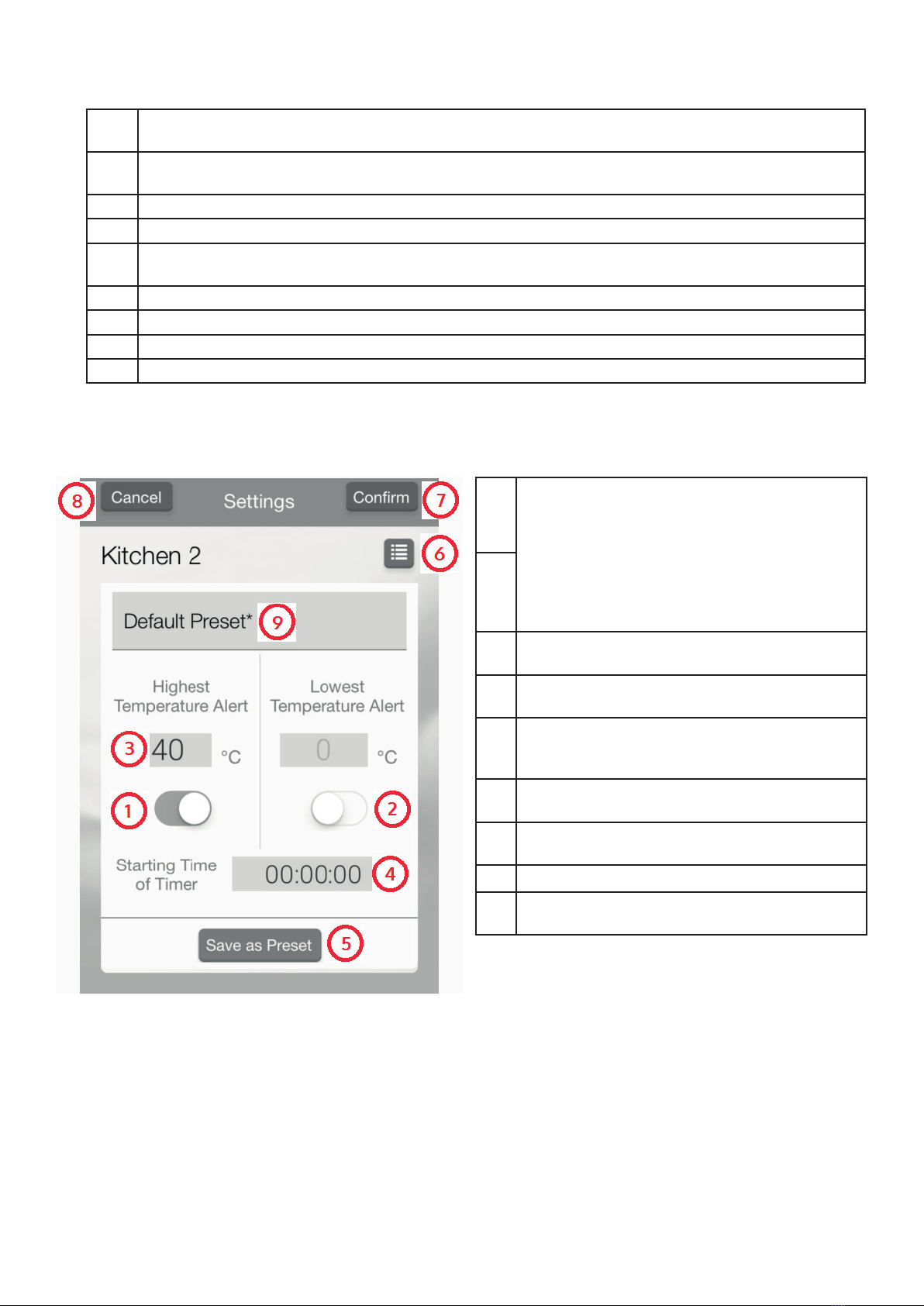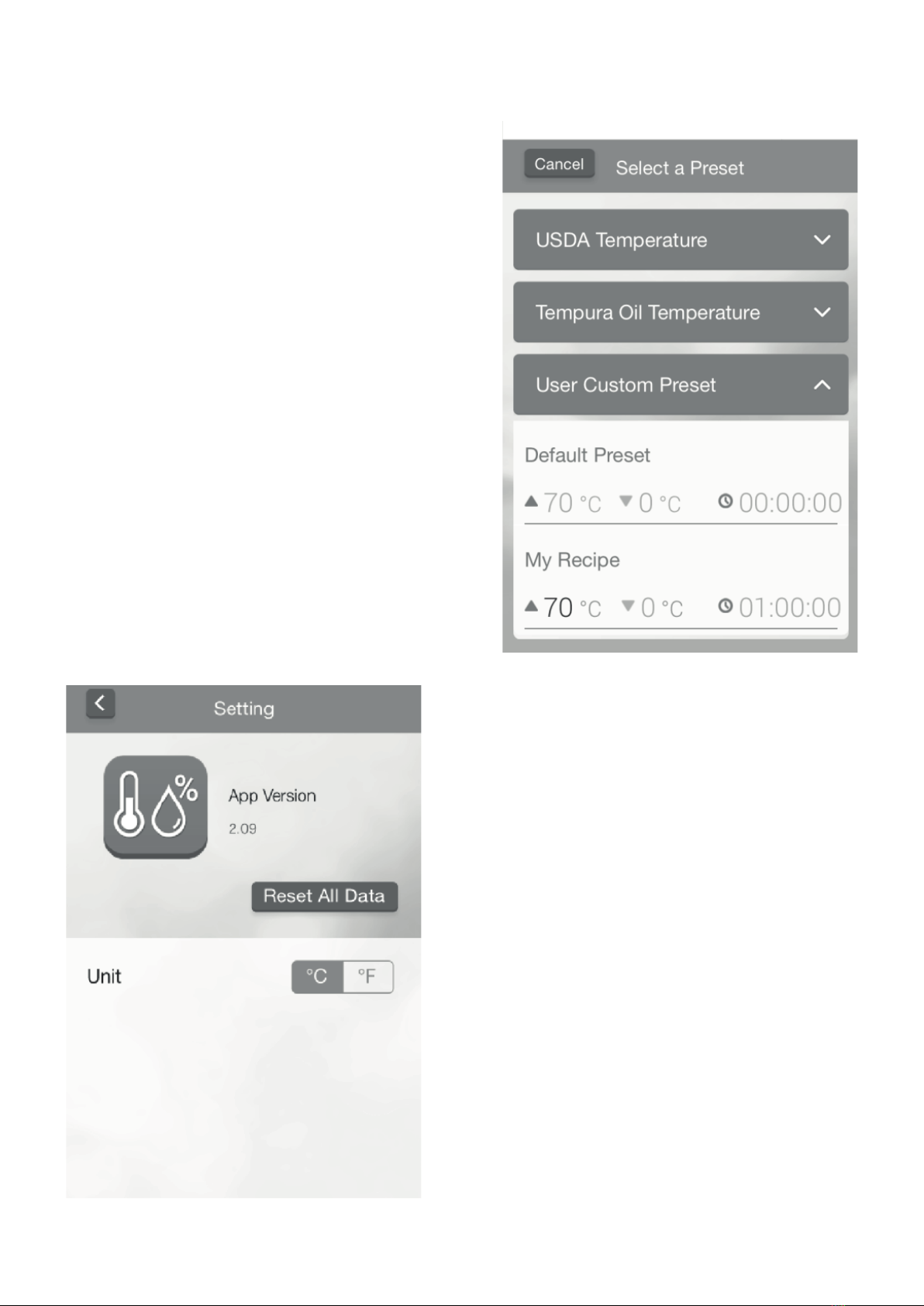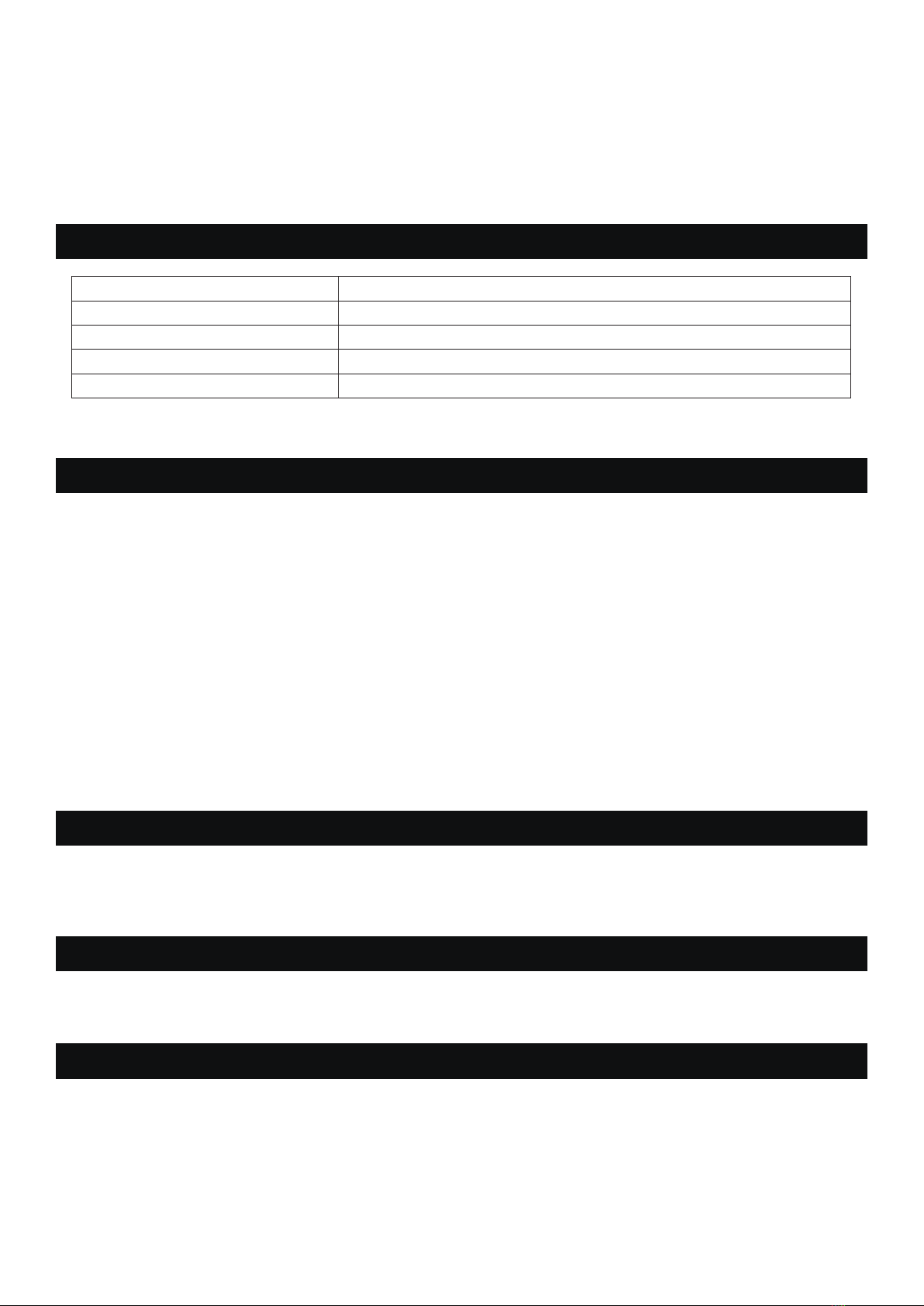
2
Sehr geehrter Kunde,
wir gratulieren Ihnen zum Erwerb Ihres Gerätes. Lesen Sie die folgenden Anschluss- und Anwen-
dungshinweise sorgfältig durch und befolgen Sie diese, um möglichen technischen Schäden vorzu-
beugen. Für Schäden, die durch Missachtung der Sicherheitshinweise und unsachgemäßen Gebrauch
entstehen, übernehmen wir keine Haftung.
Technische Daten
Artikelnummer 10027581 / 10027582 / 10027583
Sensor Edelstahl, 1m Länge
Temperatur-Spanne -50°C ~ 300°C
Kompatibel mit iOS7+ / Android 4.3+
Sicherheitshinweise
Um die Gefahr von Stromschlägen zu reduzieren, entfernen Sie bitte keine der Abdeckungen. Das
Gerät enthält Teile, die dem Benutzer nicht zugänglich sind. Reparaturen dürfen nur von qualizier-
ten Fachkräften durchgeführt werden.
• Die Gerätekennzeichnung bendet sich auf der Rückseite des Geräts.
• Setzen Sie das Gerät nicht Tropf- oder Spritzwasser aus. Stellen Sie auch keine mit Flüssigkeiten
gefüllten Gefäße, wie Vasen, darauf ab (BT-Sender).
• Lassen Sie keine Gegenstände aus Metall auf dieses Gerät fallen.
• Stellen Sie keine schweren Gegenstände auf dieses Gerät.
• Setzen Sie Batterien nicht direkter Sonneneinstrahlung, Feuer oder ähnlichem aus.
• Benutzen Sie nur Zubehör und Anbauteile, die vom Hersteller zugelassen sind.
• Eine Reparatur ist dann erforderlich, wenn das Gerät auf irgendeine Weise beschädigt wurde, das
heißt wenn Flüssigkeiten darauf ausgelaufen sind, Gegenstände darauf gefallen sind, das Gerät
Regen oder Feuchtigkeit ausgesetzt wurde, wenn es nicht ordnungsgemäß funktioniert oder fal-
lengelassen wurde. Versuchen Sie nicht das Gerät selbst zu reparieren.
Kleine Objekte / Verpackungsteile
Bewahren Sie kleine Objekte (z.B. Schrauben und anderes Montagematerial) und Verpackungsteile
außerhalb der Reichweite von Kindern auf, damit sie nicht von diesen verschluckt werden können.
Lassen Sie kleine Kinder nicht mit Folie spielen. Es besteht Erstickungsgefahr!
Transport
Bitte bewahren Sie die Originalverpackung auf. Um einen ausreichender Schutz beim Transport des
Gerätes zu erreichen, verpacken Sie das Gerät in der Originalverpackung.
Reinigung der äußeren Oberäche
Verwenden Sie keine üchtigen Flüssigkeiten, wie Insektensprays. Durch zu starken Druck beim
Abwischen können die Oberächen beschädigt werden. Gummi- oder Plastikteile sollten nicht über
einen längeren Zeitraum mit dem Gerät in Kontakt sein.